e30fbb568a15b4deb1d7f1c6704efa86.ppt
- Количество слайдов: 22

Сканеры штрих - кода ZEBEX ZB-2200 AM и Z-3080 Руководство по настройке и эксплуатации

Данное руководство является описанием по настройке и эксплуатации контактных CCD сканеров штрих-кода ZB-2200 АМ и Z-3080, производимых фирмой ZEBEX INDUSTRIES INC. Все упомянутые в данном издании товарные знаки являются собственностью соответствующих фирм. Информация, содержащаяся в данной книге, получена из источников, рассматриваемых авторами как надежные. Тем не менее, имея в виду возможные человеческие или технические ошибки, авторы не могут гарантировать абсолютную точность и полноту приводимых сведений и не несут ответственности за возможные ошибки, связанные с использованием документа. Авторы документа не несут ответственности за возможные изменения, вносимые производителями, в описания устройств и сами устройства, и за последствия, связанные с этими изменениями. Никакая часть этой книги не может быть воспроизведена в любой форме или любыми средствами, электронными или механическими, включая фотографирование, магнитную запись или иные средства копирования или сохранения информации, без письменного разрешения компании «АТОЛ технологии» . Право тиражирования данного руководства принадлежит компании «АТОЛ технологии» . http: //www. atol. ru и http: //www. barcode. ru. Ве р с ия д о кум е н т а ц и и : 2. 0 (от 06. 02. 2003).
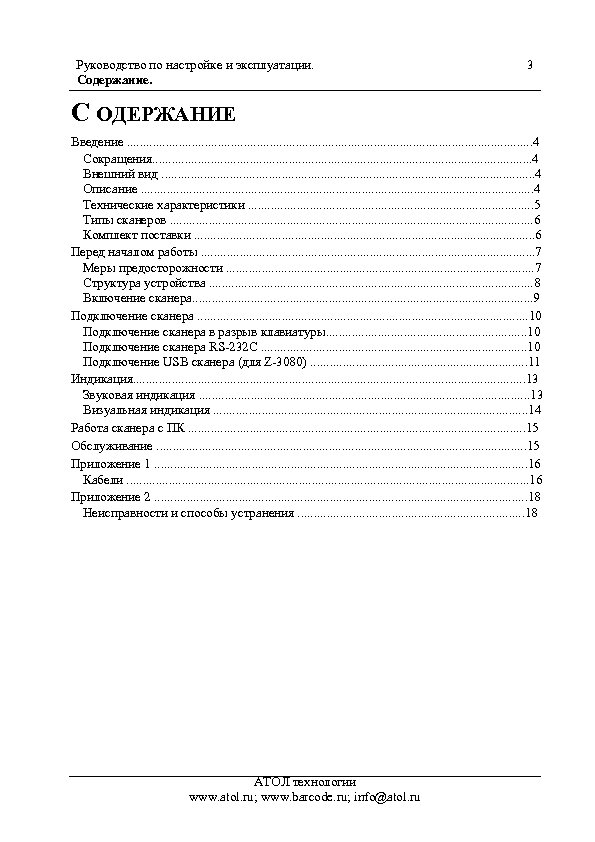
Руководство по настройке и эксплуатации. Содержание. 3 С ОДЕРЖАНИЕ Введение. . . . . . . . 4 Сокращения. . . . . . . . 4 Внешний вид. . . . . . . . 4 Описание. . . . . . . . 4 Технические характеристики. . . . . . 5 Типы сканеров. . . . . . . 6 Комплект поставки. . . . . . . 6 Перед началом работы. . . . . . . 7 Меры предосторожности. . . . . . 7 Структура устройства. . . . . . . 8 Включение сканера. . . . . . . 9 Подключение сканера. . . . . . . 10 Подключение сканера в разрыв клавиатуры. . . . 10 Подключение сканера RS-232 C. . . . . 10 Подключение USB сканера (для Z-3080). . . . . 11 Индикация. . . . . . . . 13 Звуковая индикация. . . . . . . 13 Визуальная индикация. . . . . . 14 Работа сканера с ПК. . . . . . . 15 Обслуживание. . . . . . . 15 Приложение 1. . . . . . . . 16 Кабели. . . . . . . . 16 Приложение 2. . . . . . . . 18 Неисправности и способы устранения. . . . . 18 АТОЛ технологии www. atol. ru; www. barcode. ru; info@atol. ru

4 Сканеры штрих-кода ZB-2200 AM и Z-3080. Введение. В ВЕДЕНИЕ Сокращения В данном руководстве использовались сокращения: ПК Персональный компьютер. ОС Операционная система. ПО Программное обеспечение. Внешний вид Сканер ZB-2200 AM Сканер Z-3080 Описание Сканеры ZB-2200 AM и Z-3080 (начало продаж сканеров соответственно: зима 1998 года и начало 2002 года) – это недорогие ручные контактные ПЗС (CCD) мультиинтерфейсные сканеры штрихового кода компании ZEBEX Industries Inc, предназначенные для торговых и бизнес приложений. Особенности сканера ZB-2200 AM и Z-3080: высокое разрешение, автоматическое распознавание всех популярных штриховых кодов, долговечные кнопочные переключатели, низкое энергопотребление, хорошо заметный световой индикатор и программируемый источник звукового сигнала. В сканере Z-3080 содержится встроенный интерфейс «четыре в одном» : USB, RS-232, Разрыв клавиатуры, Wand Emulation. Т. е. Вы можете работать со сканером по выбранному протоколу взаимодействия, просто подключив соответствующий кабель. Сканер программируется при помощи программирующих штриховых кодов (см. Руководство по программированию). Сканер прост в эксплуатации и настройке, а надежность и эффективность сделают его незаменимым помощником в вашей работе.
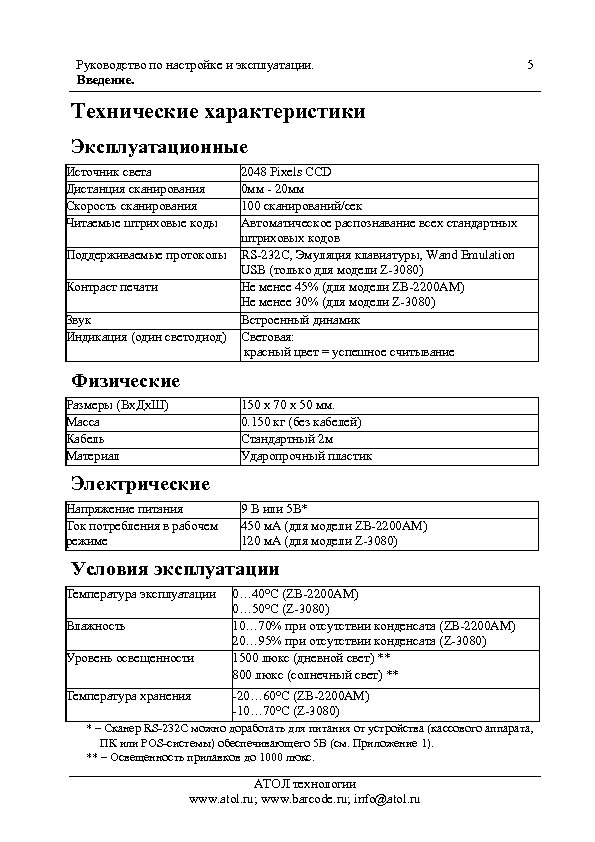
Руководство по настройке и эксплуатации. Введение. 5 Технические характеристики Эксплуатационные Источник света Дистанция сканирования Скорость сканирования Читаемые штриховые коды Поддерживаемые протоколы Контраст печати Звук Индикация (один светодиод) 2048 Pixels CCD 0 мм - 20 мм 100 сканирований/сек Автоматическое распознавание всех стандартных штриховых кодов RS-232 C, Эмуляция клавиатуры, Wand Emulation USB (только для модели Z-3080) Не менее 45% (для модели ZB-2200 AM) Не менее 30% (для модели Z-3080) Встроенный динамик Световая: красный цвет = успешное считывание Физические Размеры (Вx. Дx. Ш) Масса Кабель Материал 150 x 70 x 50 мм. 0. 150 кг (без кабелей) Стандартный 2 м Ударопрочный пластик Электрические Напряжение питания Ток потребления в рабочем режиме 9 В или 5 В* 450 м. А (для модели ZB-2200 AM) 120 м. А (для модели Z-3080) Условия эксплуатации Температура эксплуатации Влажность Уровень освещенности Температура хранения 0… 40°C (ZB-2200 AM) 0… 50°C (Z-3080) 10… 70% при отсутствии конденсата (ZB-2200 AM) 20… 95% при отсутствии конденсата (Z-3080) 1500 люкс (дневной свет) ** 800 люкс (солнечный свет) ** -20… 60°С (ZB-2200 AM) -10… 70°С (Z-3080) * – Сканер RS-232 C можно доработать для питания от устройства (кассового аппарата, ПК или POS-системы) обеспечивающего 5 В (см. Приложение 1). ** – Освещенность прилавков до 1000 люкс. АТОЛ технологии www. atol. ru; www. barcode. ru; info@atol. ru

6 Сканеры штрих-кода ZB-2200 AM и Z-3080. Введение. О т л и ч и я с к а н е р а ZB-2200 AM о т Z-3080 Сканеры Z-3080 и ZB-2200 AM имеют практически одинаковые технические характеристики. Z-3080 - более новая модель сканера, отличается от ZB-2200 AM наличием поддержки протокола взаимодействия USB. Типы сканеров Сканеры ZB-2200 AM и Z-3080 могут взаимодействовать с устройством (кассовым аппаратом, ПК или POS-системой) по протоколу RS-232 C, эмуляции клавиатуры, Wand Emulation или USB (только для модели Z-3080). При продаже, сканер настраивается на нужный протокол взаимодействия, и в комплект поставки включаются необходимые кабели. Комплект поставки • • • Сканер, (см. раздел «Типы сканеров» для определения типа вашего сканера и его режима работы). Оригинальное руководство по программированию сканера на английском языке ( «User’s Manual» ). Интерфейсный кабель (см. раздел «Типы сканеров» для определения типа вашего сканера и его режима работы). Примечание 1: Блок питания (AC in: 230 V ~ 50 Hz 70 m. A; DC out: 5 V – 120 m. A) не входит в комплект поставки. Его можно заказать и приобрести отдельно. Примечание 2: Если вы приобрели клавиатурный сканер, то в комплект поставки входит переходник для PS/2 клавиатуры. Переходник имеет 5 -контактый DIN разъем на одном конце и 6 -контактное mini DIN (PS/2) гнездо на другом. При помощи этого переходника можно подключить сканер как к клавиатурному DIN гнезду ПК, так и к mini DIN (PS/2) гнезду ПК. Подробнее о кабелях и разъемах см. Приложение 1. DIN Mini-DIN (PS/2) Примечание 3: Если Вы приобрели сканер в ООО «АТОЛ технологии» , то в комплект поставки входит «Руководство по настройке и эксплуатации» и «Руководство по программированию» на русском языке. Примечание 4: «Руководство по настройке и эксплуатации» и «Руководство по программированию» на русском языке Вы можете скачать с сайтов ООО «АТОЛ технологии» , www. atol. ru и www. barcode. ru. АТОЛ технологии www. atol. ru; www. barcode. ru; info@atol. ru

Руководство по настройке и эксплуатации. Перед началом работы. 7 П Е Р Е Д Н АЧ А Л О М РА Б О Т Ы Меры предосторожности 1. Тщательно следите за соблюдением всех правил подключения устройств и техникой безопасности. 2. Все устройства, к которым подключается сканер должны соответствовать требованиям электробезопасности SELV (Safety Extra Low Voltage). 3. Подключение сканера к устройству (кассовому аппарату, ПК или POSсистеме) производите при выключенных блоках питания сканера и устройства. Не включайте сканер и устройство до тех пор, пока кабель сканера не будет надежно подключен к устройству. 4. Пользуйтесь только источником питания, соответствующего техническим характеристикам. 5. Не оставляйте блок питания сканера включенным в сеть без нагрузки (без сканера). 6. Розетка для внешнего источника питания сканера должна быть легко доступна. 7. Для корректной работы сканера и устройства (кассового аппарата, ПК или POS-системы) по протоколу RS-232 C необходимо, чтобы сканер и устройство имели одинаковые параметры взаимодействия по этому протоколу. 8. Любые неавторизованные изменения или модификации данного оборудования лишают Вас права на гарантийный ремонт.
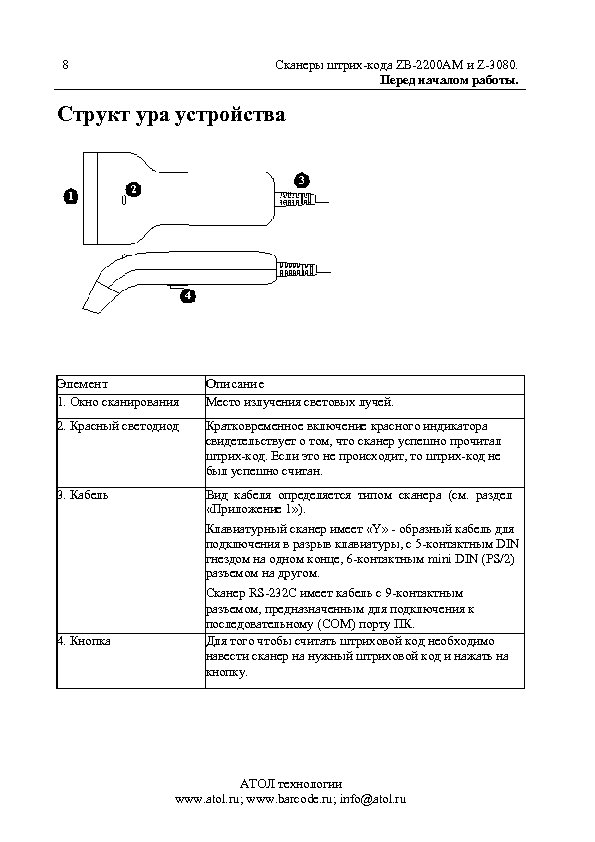
8 Сканеры штрих-кода ZB-2200 AM и Z-3080. Перед началом работы. Структ ура устройства 1 3 2 4 Элемент Описание 1. Окно сканирования Место излучения световых лучей. 2. Красный светодиод Кратковременное включение красного индикатора свидетельствует о том, что сканер успешно прочитал штрих-код. Если это не происходит, то штрих-код не был успешно считан. 3. Кабель Вид кабеля определяется типом сканера (см. раздел «Приложение 1» ). Клавиатурный сканер имеет «Y» - образный кабель для подключения в разрыв клавиатуры, с 5 -контактным DIN гнездом на одном конце, 6 -контактным mini DIN (PS/2) разъемом на другом. 4. Кнопка Сканер RS-232 C имеет кабель с 9 -контактным разъемом, предназначенным для подключения к последовательному (COM) порту ПК. Для того чтобы считать штриховой код необходимо навести сканер на нужный штриховой код и нажать на кнопку. АТОЛ технологии www. atol. ru; www. barcode. ru; info@atol. ru

Руководство по настройке и эксплуатации. Перед началом работы. 9 Вк лючение сканера Для включения клавиатурного сканера необходимо подключить сканер в разрыв клавиатуры. Для включения сканера RS-232 C необходимо подсоединить блок питания к соответствующему гнезду на кабеле и включить блок питания в сеть. При включении сканер издает пять звуковых сигналов: три коротких сигнала и два коротких сигнала высокой тональности. Одновременно с этим вспыхивает красный светодиод. Если при включении сканера не вспыхивает светодиод или сканер не издает звуковых сигналов, то, возможно, сканер неисправен. Для выяснения причин обратитесь к разделу «Неисправности и способы устранения» . АТОЛ технологии www. atol. ru; www. barcode. ru; info@atol. ru
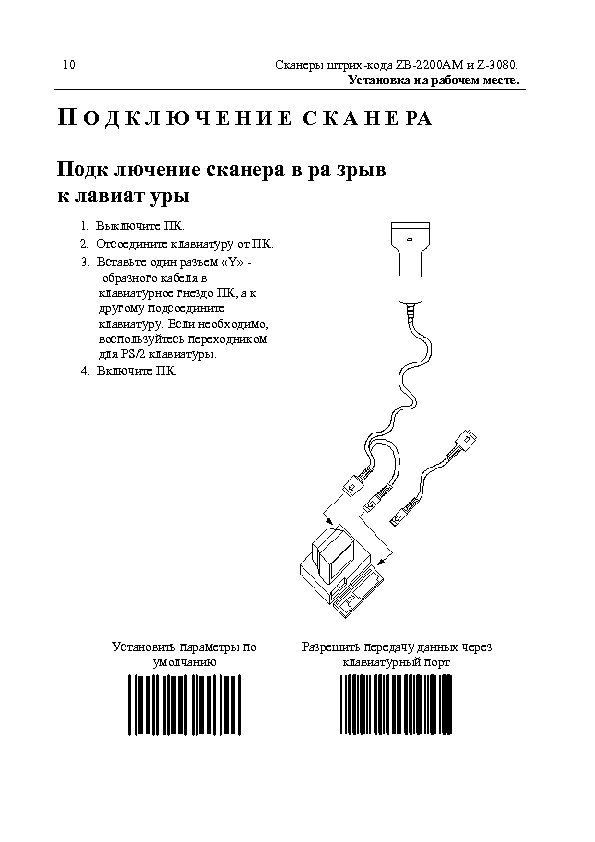
10 Сканеры штрих-кода ZB-2200 AM и Z-3080. Установка на рабочем месте. П О Д К Л Ю Ч Е Н И Е С К А Н Е РА Подк лючение сканера в ра зрыв к лавиат уры 1. Выключите ПК. 2. Отсоедините клавиатуру от ПК. 3. Вставьте один разъем «Y» образного кабеля в клавиатурное гнездо ПК, а к другому подсоедините клавиатуру. Если необходимо, воспользуйтесь переходником для PS/2 клавиатуры. 4. Включите ПК. Установить параметры по умолчанию Разрешить передачу данных через клавиатурный порт
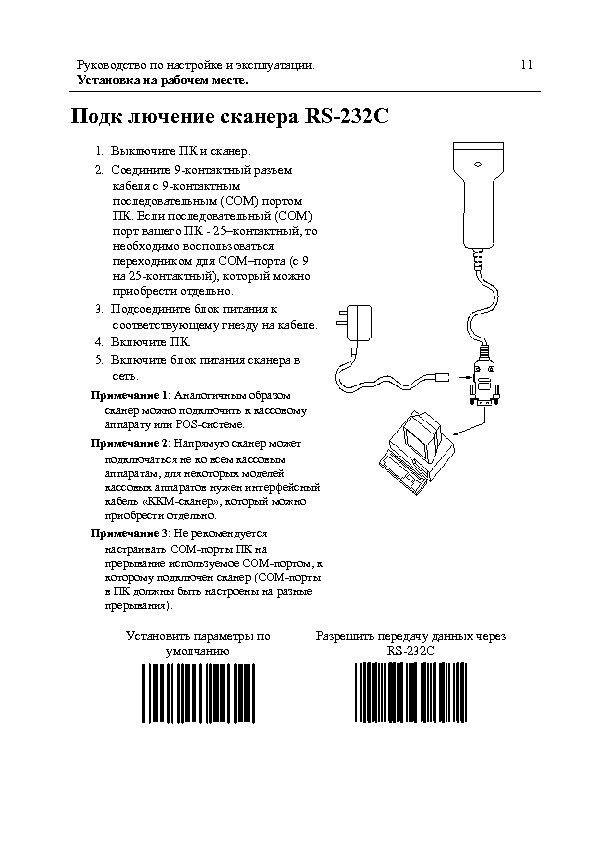
11 Руководство по настройке и эксплуатации. Установка на рабочем месте. Подк лючение сканера RS-232 C 1. Выключите ПК и сканер. 2. Соедините 9 -контактный разъем кабеля с 9 -контактным последовательным (COM) портом ПК. Если последовательный (COM) порт вашего ПК - 25–контактный, то необходимо воспользоваться переходником для COM–порта (с 9 на 25 -контактный), который можно приобрести отдельно. 3. Подсоедините блок питания к соответствующему гнезду на кабеле. 4. Включите ПК. 5. Включите блок питания сканера в сеть. Примечание 1: Аналогичным образом сканер можно подключить к кассовому аппарату или POS-системе. Примечание 2: Напрямую сканер может подключаться не ко всем кассовым аппаратам, для некоторых моделей кассовых аппаратов нужен интерфейсный кабель «ККМ-сканер» , который можно приобрести отдельно. Примечание 3: Не рекомендуется настраивать COM-порты ПК на прерывание используемое COM-портом, к которому подключен сканер (COM-порты в ПК должны быть настроены на разные прерывания). Установить параметры по умолчанию Разрешить передачу данных через RS-232 C
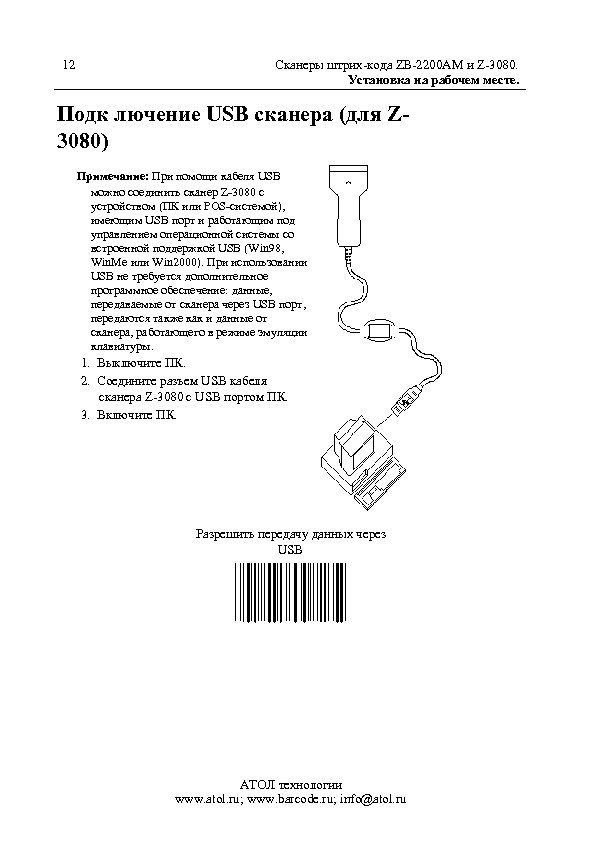
12 Сканеры штрих-кода ZB-2200 AM и Z-3080. Установка на рабочем месте. Подк лючение USB сканера (для Z 3080) Примечание: При помощи кабеля USB можно соединить сканер Z-3080 с устройством (ПК или POS-системой), имеющим USB порт и работающим под управлением операционной системы со встроенной поддержкой USB (Win 98, Win. Me или Win 2000). При использовании USB не требуется дополнительное программное обеспечение: данные, передаваемые от сканера через USB порт, передаются также как и данные от сканера, работающего в режиме эмуляции клавиатуры. 1. Выключите ПК. 2. Соедините разъем USB кабеля сканера Z-3080 с USB портом ПК. 3. Включите ПК. Разрешить передачу данных через USB АТОЛ технологии www. atol. ru; www. barcode. ru; info@atol. ru

Руководство по настройке и эксплуатации. Индикация. 13 И НДИКАЦИЯ Сканер сигнализирует о своем состоянии при помощи визуальной и звуковой индикации. Для визуальной индикации состояния сканера служит красный светодиод, расположенный на передней части сканера (см. раздел «Структура устройства» ). Для звуковой индикации состояния сканера используется встроенный динамик, громкость и частоту сигналов которого можно изменить при помощи программирующих штриховых кодов (см. Руководство по программированию сканера). Звуковая индикация состояния сканера производится при помощи встроенного динамика. Один короткий сигнал После успешного считывания штрихового кода вспыхивает красный светодиод, и сканер издает один короткий звуковой сигнал. Если это не происходит, то штрих-код не был успешно считан. Звуковой сигнал, подтверждающий считывание штрихового кода, можно отключить (см. Руководство по программированию сканера). Несколько звуковых сигналов 1. При включении сканер издает пять звуковых сигналов: три коротких сигнала и два коротких сигнала высокой тональности. Одновременно с этим вспыхивает красный светодиод. 2. При входе в режим программирования сканер издает два звуковых сигнала: сигнал низкой тональности и сигнал высокой тональности. Одновременно с этим вспыхивает красный светодиод. Очередь коротких звуковых сигналов 3. При выходе из режима программирования сканер издает три звуковых сигнала: сигнал низкой тональности, сигнал высокой тональности и обычный короткий звуковой сигнал. Одновременно с этим вспыхивает красный светодиод. 1. Если сканер находится в режиме программирования, то при считывании некорректного штрихового кода сканер издает очередь коротких звуковых сигналов. 2. Очередь коротких звуковых сигналов сигнализирует об ошибке при работе или о неисправности (см. раздел «Неполадки и способы устранения» ). АТОЛ технологии www. atol. ru; www. barcode. ru; info@atol. ru
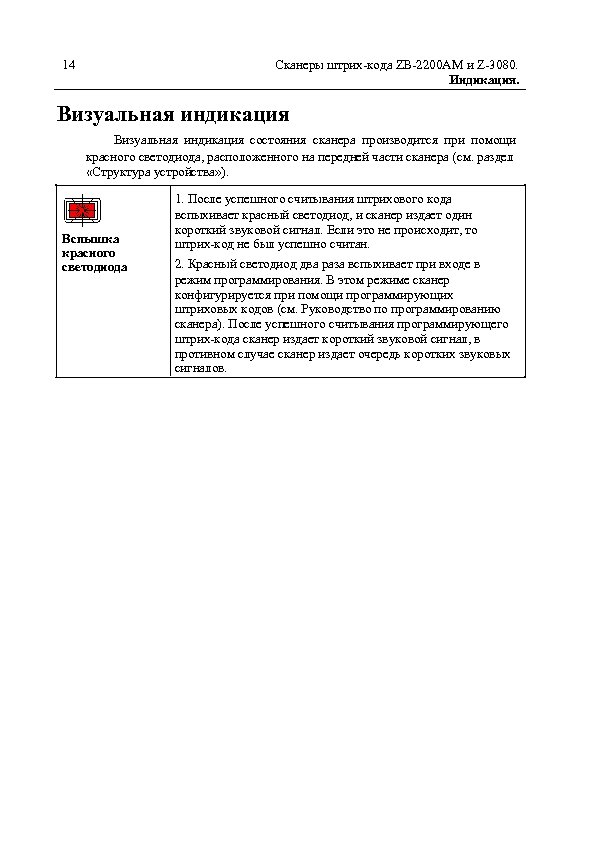
14 Сканеры штрих-кода ZB-2200 AM и Z-3080. Индикация. Визуальная индикация состояния сканера производится при помощи красного светодиода, расположенного на передней части сканера (см. раздел «Структура устройства» ). Вспышка красного светодиода 1. После успешного считывания штрихового кода вспыхивает красный светодиод, и сканер издает один короткий звуковой сигнал. Если это не происходит, то штрих-код не был успешно считан. 2. Красный светодиод два раза вспыхивает при входе в режим программирования. В этом режиме сканер конфигурируется при помощи программирующих штриховых кодов (см. Руководство по программированию сканера). После успешного считывания программирующего штрих-кода сканер издает короткий звуковой сигнал, в противном случае сканер издает очередь коротких звуковых сигналов.
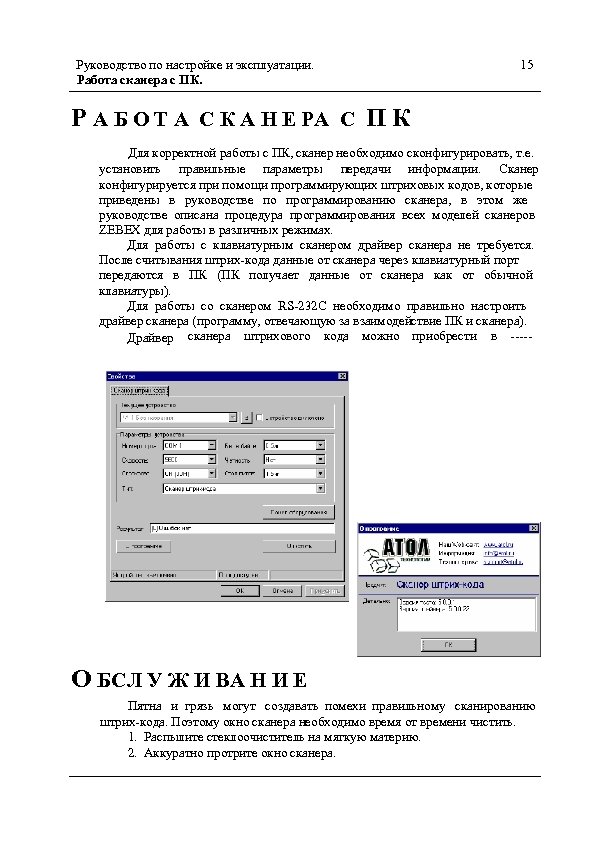
Руководство по настройке и эксплуатации. Работа сканера с ПК. 15 Р А Б О Т А С К А Н Е РА С П К Для корректной работы с ПК, сканер необходимо сконфигурировать, т. е. установить правильные параметры передачи информации. Сканер конфигурируется при помощи программирующих штриховых кодов, которые приведены в руководстве по программированию сканера, в этом же руководстве описана процедура программирования всех моделей сканеров ZEBEX для работы в различных режимах. Для работы с клавиатурным сканером драйвер сканера не требуется. После считывания штрих-кода данные от сканера через клавиатурный порт передаются в ПК (ПК получает данные от сканера как от обычной клавиатуры). Для работы со сканером RS-232 C необходимо правильно настроить драйвер сканера (программу, отвечающую за взаимодействие ПК и сканера). Драйвер сканера штрихового кода можно приобрести в ----- О БСЛ У Ж И ВА Н И Е Пятна и грязь могут создавать помехи правильному сканированию штрих-кода. Поэтому окно сканера необходимо время от времени чистить. 1. Распылите стеклоочиститель на мягкую материю. 2. Аккуратно протрите окно сканера.
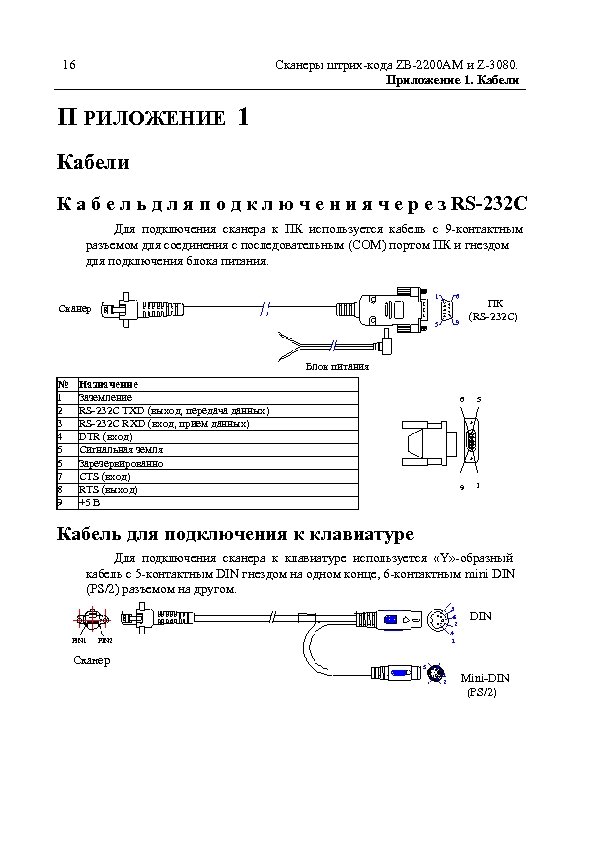
16 Сканеры штрих-кода ZB-2200 AM и Z-3080. Приложение 1. Кабели П РИЛОЖЕНИЕ 1 Кабели К а б е л ь д л я п о д к л ю ч е н и я ч е р е з RS-232 C Для подключения сканера к ПК используется кабель с 9 -контактным разъемом для соединения с последовательным (COM) портом ПК и гнездом для подключения блока питания. 1 6 5 9 ПК (RS-232 C) Cканер Блок питания № 1 2 3 4 5 6 7 8 9 Назначение Заземление RS-232 C TXD (выход, передача данных) RS-232 C RXD (вход, прием данных) DTR (вход) Сигнальная земля Зарезервированно CTS (вход) RTS (выход) +5 В 6 5 9 1 Кабель для подключения к клавиатуре Для подключения сканера к клавиатуре используется «Y» -образный кабель с 5 -контактным DIN гнездом на одном конце, 6 -контактным mini DIN (PS/2) разъемом на другом. PIN 1 3 5 2 4 1 PIN 2 Cканер 5 DIN 3 1 2 Mini-DIN (PS/2)
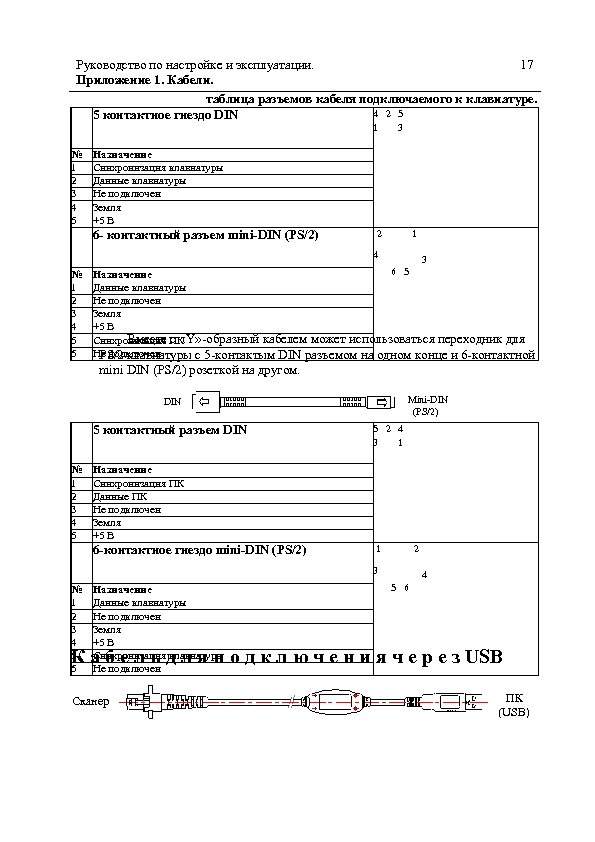
Руководство по настройке и эксплуатации. 17 Приложение 1. Кабели. таблица разъемов кабеля подключаемого к клавиатуре. 4 2 5 5 контактное гнездо DIN 1 № 1 2 3 4 5 3 Назначение Синхронизация клавиатуры Данные клавиатуры Не подключен Земля +5 В 6 - контактный разъем mini-DIN (PS/2) 2 1 4 № 1 2 3 4 5 6 3 6 5 Назначение Данные клавиатуры Не подключен Земля +5 В Вместе с «Y» -образный кабелем может использоваться переходник для Синхронизация ПК Не подключен PS/2 клавиатуры с 5 -контактым DIN разъемом на одном конце и 6 -контактной mini DIN (PS/2) розеткой на другом. Mini-DIN (PS/2) DIN 5 контактный разъем DIN № 1 2 3 4 5 5 2 4 3 1 Назначение Синхронизация ПК Данные ПК Не подключен Земля +5 В 6 -контактное гнездо mini-DIN (PS/2) 1 2 3 № 1 2 3 4 5 6 Назначение Данные клавиатуры Не подключен Земля +5 В Синхронизация клавиатуры Не подключен 4 5 6 К а б е л ь д л я п о д к л ю ч е н и я ч е р е з USB Cканер ПК (USB)

18 Сканеры штрих-кода ZB-2200 AM и Z-3080. Приложение 2. Неисправности и способы устранения. П РИЛОЖЕНИЕ 2 Неисправности и способы устранения Для всех моделей сканеров Далее под устройством понимается кассовый аппарат, ПК или POS-система. № Проявление Возможная причина Способ устранения 1. Не горит светодиод, нет звука. Проверьте источник питания, розетку и кабель питания. Убедитесь, что кабель питания подключен к сканеру. 2. Сканер включен, но при работе не издает звуковых сигналов. 3. Сканер включен, но при работе не издает звуковых сигналов. Сканер включен, но не считывает штриховой код. Сканер не обеспечивается питанием от внешнего источника питания. В настройках сканера отключен звук (не выбран тон звукового сигнала). Неисправен динамик. В настройках сканера не включен параметр, разрешающий считывание штрих-кода данного типа. Сканер запрограммирован на блокировку определенной длины кода (или на минимальную длину кода), и считываемый штрих-код не удовлетворяет этим критериям. Проверьте, разрешено ли считывание штрих-кода данного типа (см. Руководство по программированию сканера). 4. 5. Сканер включен, но не считывает штриховой код. Включите звук (см. Руководство по программированию сканера). Обратитесь к поставщику. Убедитесь, что считываемый код удовлетворяет запрограммированным в сканере критериям, (обычно это относится только к кодам, отличным от UPC/EAN).
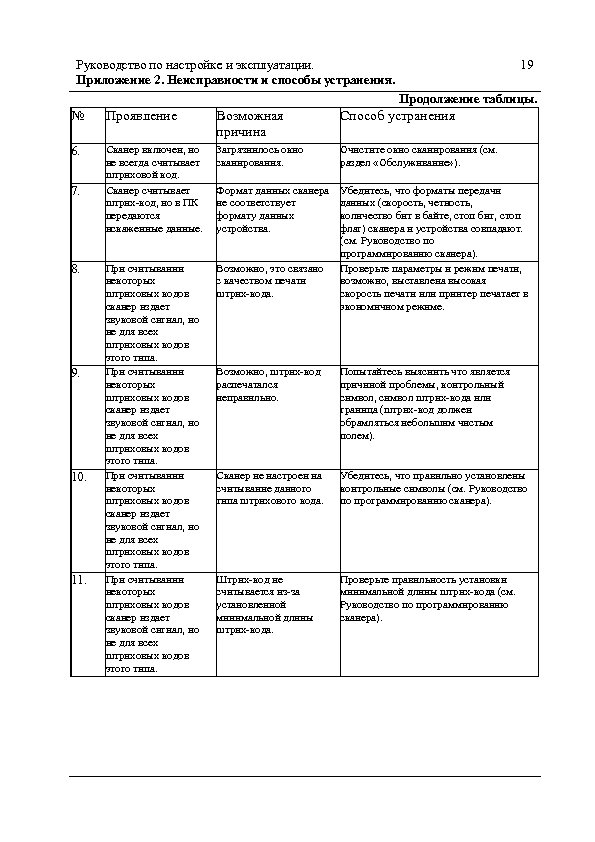
Руководство по настройке и эксплуатации. Приложение 2. Неисправности и способы устранения. 19 Продолжение таблицы. № Проявление Возможная причина Способ устранения 6. Сканер включен, но не всегда считывает штриховой код. Сканер считывает штрих-код, но в ПК передаются искаженные данные. Загрязнилось окно сканирования. Очистите окно сканирования (см. раздел «Обслуживание» ). Формат данных сканера не соответствует формату данных устройства. При считывании некоторых штриховых кодов сканер издает звуковой сигнал, но не для всех штриховых кодов этого типа. Возможно, это связано с качеством печати штрих-кода. Убедитесь, что форматы передачи данных (скорость, четность, количество бит в байте, стоп бит, стоп флаг) сканера и устройства совпадают. (см. Руководство по программированию сканера). Проверьте параметры и режим печати, возможно, выставлена высокая скорость печати или принтер печатает в экономичном режиме. 7. 8. 9. 10. 11. Возможно, штрих-код распечатался неправильно. Попытайтесь выяснить что является причиной проблемы, контрольный символ, символ штрих-кода или граница (штрих-код должен обрамляться небольшим чистым полем). Сканер не настроен на считывание данного типа штрихового кода. Убедитесь, что правильно установлены контрольные символы (см. Руководство по программированию сканера). Штрих-код не считывается из-за установленной минимальной длины штрих-кода. Проверьте правильность установки минимальной длины штрих-кода (см. Руководство по программированию сканера).
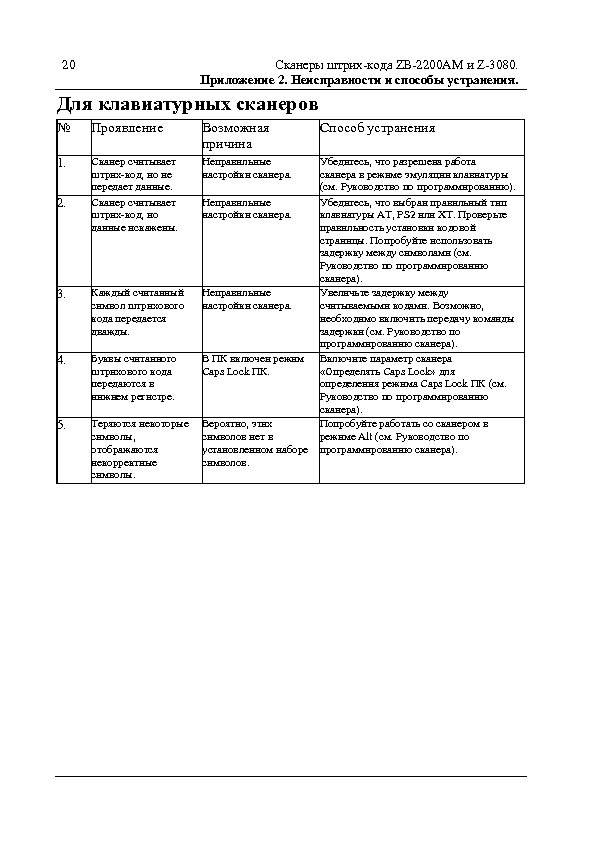
20 Сканеры штрих-кода ZB-2200 AM и Z-3080. Приложение 2. Неисправности и способы устранения. Для клавиатурных сканеров № Проявление Возможная причина Способ устранения 1. Сканер считывает штрих-код, но не передает данные. Сканер считывает штрих-код, но данные искажены. Неправильные настройки сканера. 3. Каждый считанный символ штрихового кода передается дважды. Неправильные настройки сканера. 4. Буквы считанного штрихового кода передаются в нижнем регистре. В ПК включен режим Caps Lock ПК. 5. Теряются некоторые символы, отображаются некорректные символы. Вероятно, этих символов нет в установленном наборе символов. Убедитесь, что разрешена работа сканера в режиме эмуляции клавиатуры (см. Руководство по программированию). Убедитесь, что выбран правильный тип клавиатуры AT, PS 2 или XT. Проверьте правильность установки кодовой страницы. Попробуйте использовать задержку между символами (см. Руководство по программированию сканера). Увеличьте задержку между считываемыми кодами. Возможно, необходимо включить передачу команды задержки (см. Руководство по программированию сканера). Включите параметр сканера «Определять Caps Lock» для определения режима Caps Lock ПК (см. Руководство по программированию сканера). Попробуйте работать со сканером в режиме Alt (см. Руководство по программированию сканера). 2. Неправильные настройки сканера.
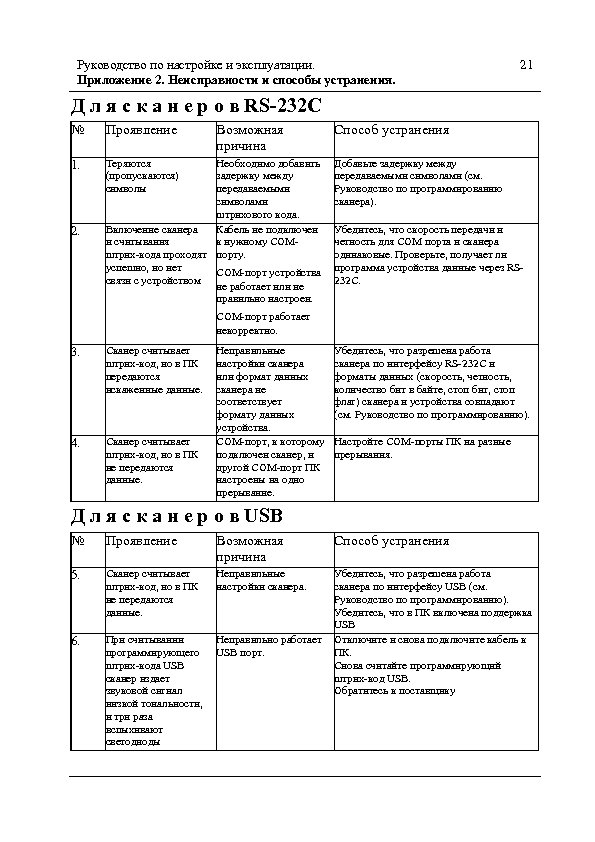
Руководство по настройке и эксплуатации. Приложение 2. Неисправности и способы устранения. 21 Д л я с к а н е р о в RS-232 C № Проявление 1. Теряются (пропускаются) символы 2. Возможная причина Необходимо добавить задержку между передаваемыми символами штрихового кода. Включение сканера Кабель не подключен и считывания к нужному COMштрих-кода проходят порту. успешно, но нет COM-порт устройства связи с устройством не работает или не правильно настроен. Способ устранения Добавьте задержку между передаваемыми символами (см. Руководство по программированию сканера). Убедитесь, что скорость передачи и четность для COM порта и сканера одинаковые. Проверьте, получает ли программа устройства данные через RS 232 C. COM-порт работает некорректно. 3. Сканер считывает штрих-код, но в ПК передаются искаженные данные. 4. Сканер считывает штрих-код, но в ПК не передаются данные. Неправильные настройки сканера или формат данных сканера не соответствует формату данных устройства. COM-порт, к которому подключен сканер, и другой COM-порт ПК настроены на одно прерывание. Убедитесь, что разрешена работа сканера по интерфейсу RS-232 C и форматы данных (скорость, четность, количество бит в байте, стоп бит, стоп флаг) сканера и устройства совпадают (см. Руководство по программированию). Настройте COM-порты ПК на разные прерывания. Д л я с к а н е р о в USB № Проявление Возможная причина Способ устранения 5. Сканер считывает штрих-код, но в ПК не передаются данные. Неправильные настройки сканера. 6. При считывании программирующего штрих-кода USB сканер издает звуковой сигнал низкой тональности, и три раза вспыхивают светодиоды Неправильно работает USB порт. Убедитесь, что разрешена работа сканера по интерфейсу USB (см. Руководство по программированию). Убедитесь, что в ПК включена поддержка USB Отключите и снова подключите кабель к ПК. Снова считайте программирующий штрих-код USB. Обратитесь к поставщику
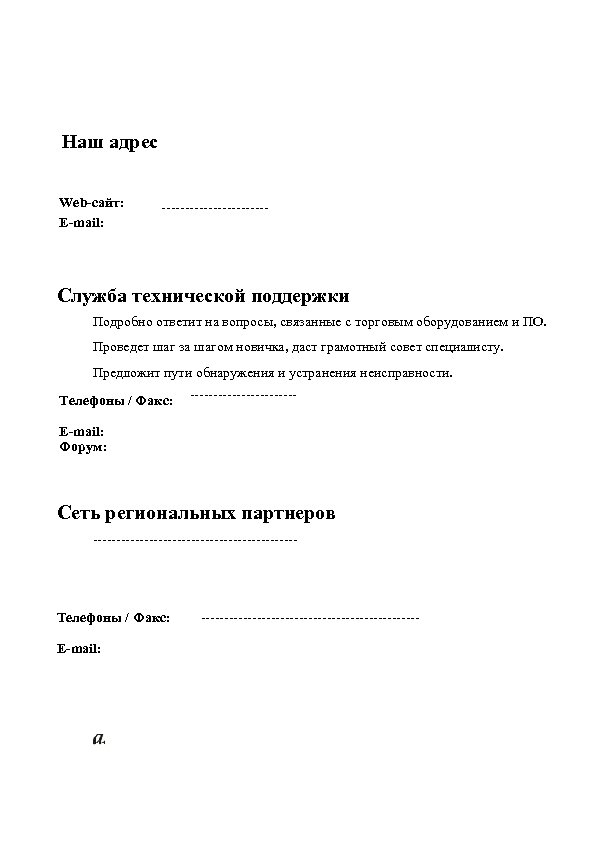
Наш адрес Web-сайт: E-mail: ------------ Служба технической поддержки Подробно ответит на вопросы, связанные с торговым оборудованием и ПО. Проведет шаг за шагом новичка, даст грамотный совет специалисту. Предложит пути обнаружения и устранения неисправности. Телефоны / Факс: ------------ E-mail: Форум: Сеть региональных партнеров ---------------------- Телефоны / Факс: E-mail: ------------------------
e30fbb568a15b4deb1d7f1c6704efa86.ppt